宣城市工业学校文秘专业计算机应用基础精品课程教案
windows7旗舰版功能 时间:2021-03-27 阅读:()
-1-第2章Windows7操作系统2.
1Windows7入门教学目标:1.
基本知识(1)了解操作系统的基本概念及常用操作系统的特点.
(2)了解Windows7桌面的组成,能够描述Windows7图形操作界面的功能和特点.
2.
操作技能目标(1)具有启动和退出Windows操作系统的操作技能.
(2)能够对桌面进行简单的个性化设置,如添加图标、添加桌面小工具、改变桌面背景、设置"开始"菜单和"任务栏"等.
(3)熟练掌握窗口和对话框的操作.
(4)会使用"帮助和支持中心"觬决问题.
教学分析与准备:1.
教学重点(1)掌握操作系统的正确启动与退出操作方法.
(2)认识操作系统桌面各操作对象的属性.
(3)掌握菜单、窗口和对话框的操作.
2.
教学难点(1)设置个性化桌面.
(2)"windows帮助和支持"命令的使用.
3.
教学策略现在大多数学生或多或少都接触过计算机,对操作系统也有一定的感性认识,因此要引导学生比较全面地认识和了解操作系统在计算机使用中的重要作用.
教学中,通过完成任务,介绍Windows7的功能、Windows的图形操作界面及其特点,认识窗口和对话框以及菜单和工具栏的功能和操作.
4.
课时安排2课时5.
教学环境多媒体教室教学过程:教学环节教学内容备注新课导入1.
什么是计算机操作系统计算机操作系统的作用是什么2.
介绍正确启动计算机的方法.
3.
通过投影演示计算机的启动过程宣城市工业学校文秘专业计算机应用基础精品课程教案-2-任务1认识Windows7操作系统1.
启动计算机系统告诉学生正确启动和关闭系统的操作方法,并且在真实的操作环境中给学生操作示范.
2.
认识桌面提出问题:桌面由什么构成,相应的名称是什么让学生通过桌面图标的相应提示,探索各图标的功能与作用(教师最后总结).
让学生认识任务栏的组成,并初步尝试其功能.
让学生打开"开始"按钮,师生共同小结"开始"菜单的功能与作用.
3.
关闭计算机系统告诉学生如何正常关机了解关机的几种状态让学生注意计算机启动过程中显示器画面的变化.
引导学生认识桌面的组成部分和记住各图标的名称及其功能,了解任务栏及开始菜单的组成.
让学生树立规范操作的意识.
提出问题,导入新任务任务2设置Windows7桌面展示几个个性化桌面的截图,让学生与开始启动的桌面对比.
1.
设置桌面教师演示:添加桌面图标学生根据需要添加桌面小工具.
教师利用控制面板或桌面快捷菜单设置桌面的背景图片、排列图标等.
2.
设置"开始"菜单添加中"腾迅QQ程序"到"开始"菜单.
3.
设置任务栏右击"开始"按钮,单击"属性"命令,设置任务栏,也可以设置"开始"菜单.
重点告诉学生如何更换桌面背景图片,以及操作步骤.
任务3认识窗口与对话框1.
认识窗口打开"计算机"窗口,介绍窗口的组成.
2.
认识对话框介绍对话框的基本组成对象.
用视频演示,或由教师讲解.
利用"显示属性"对话框对照讲解.
宣城市工业学校文秘专业计算机应用基础精品课程教案-3-任务4窗口与对话框的基本操作1.
窗口的基本操作按下面的逻辑线索组织教学,完成基本操作的介绍:移动窗口(拖曳标题栏)→改变窗口大小(拖曳窗口的边框)→窗口内容的滚动→最大化窗口→最小化窗口→窗口恢复→切换窗口→排列窗口→关闭窗口.
2.
对话框的基本操作对话框的基本操作,按下面的逻辑线索组织教学:移动对话框(拖曳标题栏移动对话框)→标签(或称选项卡)→单选按钮→复选框→列表框→下拉列表框→文本框(输入文本)→数值框→命令按钮(确定、取消、自定义等)→帮助按钮.
教师操作演示,也可以学生边操作,教师边指导体验(1)更改主题.
在桌面上右击弹出快捷菜单,单击"个性化"命令,打开"个性化"窗口,选择你需要的主题.
更改主题后,观察桌面背景、窗口颜色、屏幕保护程序有何变化.
(2)设置屏幕保护程序.
在"个性化"窗口下方,单击"屏幕保护程序"命令.
(3)设置窗口的顔色.
在"个性化"窗口下方,单击"窗口顔色"命令.
(4)文本大小设置.
在"个性化"窗口左侧区域下方,单击"显示"命令,打开"显示"窗口.
(5)设置分辨率.
在"显示"窗口左侧区域,单击"调整分辨率".
由学生独立完成,教师巡回指导.
探索(1)常用操作系统从简单到复杂,从手机的嵌入式操作系统到超级计算机的大型操作系统,种类很多.
目前流行的现代操作系统主要有Android、iOS、Linux、Unix、MacOSX、Windows、WindowsPhone等.
除Windows外,你还接触过哪种操作系统(2)使用帮助和支持中心探索"桌面透视"功能.
单击"开始"按钮,在"开始"菜单中打开"帮助和支持"窗口.
在"搜索"文本框中输入"桌面透视功能".
(3)在桌面添加需要的小工具并进行属性设置.
探索常用的操作系统,学会使用帮助.
课堂小结:本课学习了如何正确的启动和关闭计算机系统;如何设置桌面:包含各种图标和任务栏、开始菜单的设置,认识了操作系统的功能与作用,如何操作对话框和窗口.
其中熟悉和掌握窗口与对话框的基本操作方法是本节课重要内容.
此外还能够通过"帮助和支持中心"来解决计算机中遇到问题.
宣城市工业学校文秘专业计算机应用基础精品课程教案-4-课堂评价:班级名称:学生姓名:评价指标具体指标自己评小组评教师评完整性任务全部完成规范性操作规范,效果明显美观性作品美观,布局合理拓展性在本任务的基础上能举一反三,拓展技能小组协作小组讨论热烈,合作默契评价交流积极参与自评、互评,态度认真宣城市工业学校文秘专业计算机应用基础精品课程教案-5-2.
2管理文件教学目标:1.
基本知识(1)通过观察和问题探究熟悉资源管理器的组成及其功能.
(2)了解库的概念和功能.
(3)能够结合实例说明文件和文件夹的功能和作用.
(4)能够描述文件和文件夹的命名规则.
(5)能够通过文件的扩展名说出文件的类型,或者知道文件的类型,并能描述该类型文件的作用.
2.
操作技能目标(1)能够在资源管理器中熟练地浏览、选择操作.
(2)能够使用库管理文件和文件夹.
(3)能够在资源管理器中进行文件和文件夹操作:创建、删除与恢复、更名、剪切与粘贴、移动或复制、查找等.
教学分析与准备:1.
教学重点(1)使用资源管理器和库进行文件和文件夹的管理(2)文件和文件夹的操作方法2.
教学难点(1)会使用库进行文件管理;(2)掌握文件和文件夹命名规则;(3)改变文件和文件夹的属性.
(4)根据需要灵活进行文件搜索3.
教学策略通过教师讲解演示,帮助学生认识资源管理器,掌握资源管理器的结构.
会利用资源管理器和库管理文件与文件夹,掌握管理文件和文件夹的基本操作方法.
4.
课时安排2课时5.
教学环境多媒体教室教学过程:教学环节教学内容备注新课导入任务1使用"资源管理器"1.
打开"资源管理器"在"开始"按钮上,单击鼠标右键,在弹出的快捷菜单中单击"打开Windows资源管理器"命令,打开"资源管理器"窗口.
提出问题:能用其他方式打开资源管理器吗教师引导学生:桌面双击计算机图标打开资源管理器;Windows键+E快捷键打开;开始菜单中点击右边的计算机打开.
2.
认识"资源管理器"(1)按表2-1操作并填写观察结果(操作时对照图2-10所示窗格的名称),并将问题答案填写在表2-1中.
通过演示来调动学生的学习兴趣.
要求学生通过操作得出结论.
可以让学生回忆上一节关于"计算机"窗口的内容在这里,教师讲述资宣城市工业学校文秘专业计算机应用基础精品课程教案-6-(2)结合图2-16,通过回答问题,进一步了解资源管理器的组成和功能.
3.
使用库管理文件依据图2-17演示库的基本操作.
实例展示:利用"库"搜索文件.
4.
资源管理操作(1)更改文件显示方式打开文件夹,单击"查看"菜单或单击工具栏上的"查看"按钮,将排序方式变为"名称",将视图变为"中等图标".
(2)选择文件或文件夹教师:单击一个文件或文件夹,出现高亮即为选择;提问:如何选择多个文件和文件夹教师:示范多个连续文件或文件夹的选择,告诉学生选择多个文件或文件夹需要先按住"Shift"键,再单击鼠标完成选择.
示范多个不连续文件或文件夹的选择,告诉学生选择多个文件和文件夹需要按住"Ctrl"键,再分别单击所选择的文件或文件夹完成选择.
源管理器组成及各部功能.
参照"相关知识",讲解库的功能.
参照"相关知识",讲解文件、文件夹及命名规则.
任务2操作文件与文件夹操作文件和文件夹的教学,有三种操作方式:菜单栏下拉菜单中的命令、快捷菜单(方式)、鼠标拖曳.
以实例操作讲解操作方法.
并尝试用不同的方法去操作演示.
参照教材案例完成下列操作.
1.
新建文件与文件夹2.
重命名文件与文件夹3.
复制和移动文件与文件夹4.
删除和恢复文件与文件夹每个操作讲解一种方法,并引导学生尝试用其他方法完成操作.
鼓励学生课下可以做些功课,上机时进行尝试.
体验(1)改变文件或文件夹属性.
右击文件或文件夹,在弹出的快捷菜单中单击"属性"命令,打开"属性"对话框,单击"常规"选项卡,通过勾选进行属性设置.
(2)显示隐藏的文件或文件夹.
(3)搜索文件或文件夹.
使用"开始"菜单中的搜索框.
单击"开始"按钮,在"开始"菜单的"搜索程序和文件"搜索框中键入要查找的内容;使用文件夹或库中的搜索框.
如果没有找到需要的文件,还可以到搜索结果列表的底部,将搜索范围扩展到其他库或文件夹,由学生上机完成,教师巡回指导.
宣城市工业学校文秘专业计算机应用基础精品课程教案-7-探索(1)Windows7系统的默认设置隐藏了已知类型文件的扩展名.
试显示自己计算机的文件扩展名.
(2)创建文件和文件夹的快捷方式.
右击文件或文件夹,在弹出的快捷菜单中选择"创建快捷方式",或选择"发送到"→"桌面快捷方式".
*(3)探索表2-1中的常见文件类型的关联程序.
探索各种操作方法.
课堂小结:文件与文件夹是计算机的重要资源之一,在使用Windows操作系统时,许多工作涉及到对文件和文件夹的管理与操作.
掌握文件和文件夹的概念对于学生学习和掌握其他操作系统的文件管理可以打下一定的基础.
在Windows7操作系统中,管理文件和文件夹是"Windows资源管理器"的一项主要功能.
使用"资源管理器"可以快速预览文件、文件夹及其树状结构,以及整个驱动器中的内容,可直接运行程序,打开文档,管理驱动器或其他外部设备等资源,也可以复制、移动、删除文件以及修改文件和文件夹的属性.
熟练进行文件和文件夹管理操作,是学习计算机应用的基本功之一.
"库"是Windows7新增的管理文件的一个重要方式,不管文件存储位置如何,都可将其显示为一个集合,方便地组织与访问.
课堂评价:班级名称:学生姓名:评价指标具体指标自己评小组评教师评完整性任务全部完成规范性操作规范,效果明显美观性作品美观,布局合理拓展性在本任务的基础上能举一反三,拓展技能小组协作小组讨论热烈,合作默契评价交流积极参与自评、互评,态度认真宣城市工业学校文秘专业计算机应用基础精品课程教案-8-2.
3管理与应用Windows7教学目标:1.
基本知识(1)了解控制面板的作用.
(2)能够识别控制面板上的不同功能.
2.
操作技能目标(1)会修改系统日期和时间设置.
(2)会改变显示设置.
(3)会使用中的常用工具.
(4)会安装常用设备的驱动程序.
教学分析与准备:1.
教学重点(1)掌握使用控制面板配置系统的方法.
(2)掌握配置设备时驱动程序的安装.
2.
教学难点能正确选择和使用控制面板的不同功能进行系统配置.
3.
教学策略本课主要由教师讲解演示,帮助学生掌握"控制面板"的使用及其配置,具体了解控制面板的功能与作用,掌握添加硬件设备、安装驱动程序的操作.
4.
课时安排2课时5.
教学环境多媒体教室计算机机房教学过程:教学环节教学内容备注新课导入任务1使用控制面板1.
打开"控制面板"窗口单击菜单"开始"→"控制面板"命令,打开"控制面板"窗口.
让学生识别控制面板的显示视图:类型大图标、小图标,让学生从三种显示方式中体验其区别.
2.
利用控制面板设置日期和时间完成教材"利用控制面板设置日期和时间"的操作,掌握使用控制面板管理系统.
通过演示来调动学生的学习兴趣.
结合"相关知识"了解控制面板的作用.
任务2使用Windows7附件中的常用程序Windows7中自带了一些常用的程序,如"记事本"、"画图"等工具程序.
1.
用记事本创建文本文件学生自主操作:单击菜单"开始"→"所有程序"→""→"记事本"命令.
2.
用画图工具改变桌面背景教师示范操作:单击"画图"按钮→打开"图片"→创作图片→单击"画图"按钮→"填充"命令.
还有一些其它工具如:计算机器、录音机、写字板、便笺、截图工具及系统工具等等,可以让学生尝试使用.
宣城市工业学校文秘专业计算机应用基础精品课程教案-9-任务3安装和使用打印机为计算机添加硬件的操作可以通过打开"控制面板"→"硬件与声音"→"添加打印机"或者是"添加设备".
1.
添加本地打印机教师示范:打开"控制面板"→"硬件与声音"→"添加打印机"→选择"添加本地打印机".
2.
添加网络打印机学生尝试操作.
通过安装打印机实例指导学生如何使用安装向导,最后完成硬件安装任务.
体验(1)使用""中的"截图"工具截取屏幕的一部分,并另存为".
PNG"格式文件.
(2)使用""中的"画图"工具绘制一幅简单的作品,保存为".
BMP"格式文件.
由学生操作完成,教师巡回指导.
探索(1)让你的计算机更省电.
通过"控制面板"→"硬件和声音"→"电源选项",查看或修改你的电源计划.
(2)多用户账户的设置.
试创建一个名为"user"的账户,账户类型为"用户账户",并为其设定密码.
重新启动计算机或切换用户,观察启动界面有什么变化创建"用户账户"的操作:"控制面板"→"用户账户和家庭安全"→"添加或删除用户账户".
创建一个用户账户之后,可以对该账户的属性进行修改,如更改名称、创建密码、图片和账户类型等.
探索其他设置.
课堂小结:本节描述的Windows7对计算机的管理主要指使用控制面板对系统的应用软件的管理.
"控制面板"是计算机的控制中心,在控制面板中用户可以访问资源和使用工具控制系统,从而决定Windows的外观和功能.
课堂评价:班级名称学生姓名评价指标具体指标自评学生评教师评完整性任务完成,作品完整规范性操作规范,效果明显美观性作品美观,布局合理拓展性在本任务的基础上举一反三,技能拓展小组协作讨论热烈,配合默契评价交流积极参与自评、互评,态度认真,评价客观宣城市工业学校文秘专业计算机应用基础精品课程教案-10-2.
4维护系统与使用常用工具软件教学目标:1.
基本知识(1)了解磁盘维护的意义;(2)了解病毒的概念、特征,并掌握诊断、清除、预防病毒的方法;(3)了解文件压缩的概念和意义;(4)了解数据备份的重要性,掌握数据备份还原的方法.
2.
操作技能目标(1)能利用Windows7自带的程序进行磁盘维护;(2)掌握压缩工具软件的使用;(3)掌握防病毒软件的使用;(4)掌握数据备份操作.
(5)会安装和卸载常用应用软件.
教学分析与准备:1.
教学重点(1)掌握病毒的特征,并能诊断、清除、预防病毒;(2)掌握文件的压缩和数据的备份操作.
2.
教学难点会安装和卸载常用应用软件.
3.
教学策略能对系统进行适当的维护,是使用好计算机的一项基本技能.
通过磁盘清理、压缩文件、病毒防治软件的安装、使用与卸载,了解系统维护的方法和常用软件的使用方法.
4.
课时安排2课时5.
教学环境多媒体教室教学过程:教学环节教学内容备注新课导入任务1磁盘维护在计算机使用过程中,需要经常对系统进行维护,来保证系统正常运行以及系统与数据的安全.
一般系统维护工作包括硬盘维护、数据备份、病毒防范等.
利用Windows7自带的程序以及其他常用工具软件能够完成这些特定的功能,帮助用户更好地使用计算机.
1.
对C盘进行磁盘碎片整理"磁盘碎片整理程序"能有效地管理磁盘空间,提高磁盘读写速度.
单击菜单"开始"→"所有程序"→""→"系统工具"→"磁盘碎片整理程序"命令,打开"磁盘碎片整理程序"窗口.
然后按提示操作.
2.
对C盘进行磁盘清理使用"磁盘清理程序"可以帮助清理释放硬盘空间,清理工作包括删除临时Internet文件、删除不再使用的已安装通过使用具体软件的操作演示来调动学生的学习兴趣.
磁盘碎片是在频繁操作文件后产生的,所以计算机使用到一定的时候就应该对磁盘碎片进行整理.
宣城市工业学校文秘专业计算机应用基础精品课程教案-11-任务2备份与还原数据组件和程序并清空回收站.
单击"开始"→"所有程序"→""→"系统工具"→"磁盘清理"命令,打开"选择驱动器"对话框.
为了避免文件和文件夹丢失或被破坏,可以对重要文件和文件夹进行备份,以便利用还原功能恢复数据.
教师:描述备份与还原计算机数据的意义、作用.
教师:讲述本节备份与还原数据软件的操作方法.
1.
备份数据文件单击"控制面板"→"系统和安全"→"备份和还原",进入"备份和还原"设置界面.
2.
数据文件的还原如果已备份的文件或文件出现问题,可以利用Window7的还原功能还原数据,进入"备份和还原"窗口,单击"还原我的文件"命令.
然后根据向导提示还原到备份时的状态.
师示范演示操作过程.
学生尝试操作.
任务3使用360杀毒软件查杀外来U盘.
1.
计算机病毒计算机病毒,是指编制或者在计算机程序中插入的破坏计算机功能或者毁坏数据,影响计算机使用,并能自我复制的一组计算机指令或者程序代码.
当前计算机病毒的主要传染途径有磁盘(如U盘)和网络.
2.
病毒的诊断.
师结合案侀讲解.
3.
病毒的特征.
以一个典型病毒为例来讲解.
(1)破坏性(2)传染性(3)潜伏性(4)隐蔽性(5)不可预见性4.
计算机病毒的预防和清除.
以360杀毒软件查、杀病毒的操作方法为例讲解.
穿插相关知识介绍的内容进行解读,重点讲解防范的方法.
按软件的使用特点及其操作顺序讲解.
宣城市工业学校文秘专业计算机应用基础精品课程教案-12-任务4安装和使用360压缩软件文件大小在驱动器或可移动存储设备上占用一定的空间,当文件在网络上传送时,文件大小影响传送速度和时间;当文件大时,拷贝时所花费的时间也大.
为解决这些问题可以使用压缩软件.
1.
安装360压缩软件进入360官网下载360免费压缩软件,运行该软件开始安装.
2.
使用360压缩软件(1)压缩文件①以教材为例,将单个文件或文件夹压缩,掌握360压缩的基本使用方法.
②拓展:将多个文件和文件夹压缩成一个文件.
这种方法是经常使用的压缩操作.
如果将多个文件压缩成一个会大减少传送的时间.
压缩重要文件时如何进行加密处理.
(2)解压缩文件右击压缩文件,在快捷菜单中选择"解压到当前文件夹"命令,可在当前目录下直接解压.
3.
卸载360压缩软件.
卸载程序的方法一般有三种,除了通过"控制面板"卸载程序,有些软件自带卸载程序,非常方便.
另外还有一些绿色软件在安装后虽然不自带卸载程序,但只要找到该程序所在的目录和文件夹,直接删除即可.
根据实际需要选择压缩参数.
体验(1)安装360安全卫士,了解其功能.
(2)安装金山毒霸,比较与360杀毒软件有何区别,使用后卸载其中一种杀毒软件.
(3)重新安装360压缩软件,尝试压缩重要文件,并进行加密处理.
由学生操作完成,教师巡回指导.
探索(1)使用Windows7自带的压缩程序.
压缩文件.
右击文件或文件夹,在弹出的快菜单中选择"发送到"→"压缩(zipped)文件夹".
解压文件.
右击文件或文件夹的同时拖动鼠标,在弹出的快捷菜单中选择"提取"命令.
(2)使用360压缩一个或多个文件,并进行加密.
比较压缩前后文件大小的变化.
(3)Ghost是目前被广泛使用的备份软件,试使用它备份重要数据,并尝试还原.
探索其他软件的使用.
课堂小结:本课通过介绍典型软件的应用,培养学生能够将操作应用软件的能力迁移到使用其他应用软件上.
因此,学生在学习本课软件的功能时,要引导他们尽可能找到应用规律,以使他们能够通过本课的学习达到举一反三的能力.
宣城市工业学校文秘专业计算机应用基础精品课程教案-13-课堂评价:班级名称:学生姓名:评价指标具体指标自己评小组评教师评完整性任务全部完成规范性操作规范,效果明显美观性作品美观,布局合理拓展性在本任务的基础上能举一反三,拓展技能小组协作小组讨论热烈,合作默契评价交流积极参与自评、互评,态度认真宣城市工业学校文秘专业计算机应用基础精品课程教案-14-2.
5中文输入教学目标:1.
基本知识(1)了解典型的输入法.
(2)掌握输入法的安装或删除操作方法.
2.
操作技能目标会使用中文输入法,在记事本或写字板中输入汉字和字符等.
教学分析与准备:1.
教学重点(1)会使用中文输入法.
(2)安装和删除中文输入法.
2.
教学难点五笔字型输入法3.
教学策略本课通过教学活动,讲解中文输入法的添加或删除.
以搜狗拼音输入法作为教学的重点,要求同学们以练为主.
4.
课时安排2课时5.
教学环境多媒体教室教学过程:教学环节教学内容备注新课导入任务1认识中文输入法大家经常使用聊天软件,你们用什么方法输入汉字呢1.
添加和删除输入法教师示范操作.
右击语言栏,在弹出的快捷菜单中单击"设置"命令,即可打开"文字服务和输入语言"对话框,在其中可以添加和删除输入法.
2.
切换输入法教师示范操作.
输入法使用的一般规律:中文输入法的启动可用鼠标或键盘.
用鼠标单击任务栏上的输入图标,出现输入法菜单,再单击要选的输入法即可.
使用快捷键可以快速切换输入法.
打开"文本服务和输入语言"对话框,单击"高级键设置"选项卡,修改或查看快捷键切换.
一般可反复按Ctrl+Shift来切换输入法,反复按Ctrl+空格键来启动和关闭中文输入法.
中文输入法状态的切换通过状态条按钮,根据需要进行各种输入状态的切换.
让学生说说常用的输入法有哪些.
让学生添加一种自己需要的输入法.
让学生以"搜狗"输入法为例设置快捷键.
宣城市工业学校文秘专业计算机应用基础精品课程教案-15-任务2使用搜狗拼音输入法1.
介绍搜狗拼音输入法搜狗拼音输入法是搜狗网站(http://www.
sogou.
com)推出的一款基于搜索引擎技术、特别适合网民使用的输入法.
2.
使用搜狗拼音输入法学生先尝试使用:全拼输入、简拼输入、英文输入、网址输入模式输入、U模式笔画输入、V模式中文数字输入、手写输入,智能标点输入、截屏功能、大写字母与中文混输等丰富的功能将不同输入方式.
输入教材提供实例.
参照"相关知识"介绍中文输入法.
以学生练习为主,先练字词句,再输入短文.
体验使用搜狗拼音输入法输出以下文字:"验证码:23sxy"、"显示今天日期:如2013年8月7日星期三"、"2π"、"www.
sohu.
com"、"zhiye@163.
com"、"贰万叁仟肆佰肆拾叁元玖角"、""、"VII"、"中国好声音".
由学生操作完成,教师巡回指导.
探索五笔字型输入法中将汉字的基本笔画分为横、竖、撇、捺、折5种,根据使用频率的高低,依次用1、2、3、4、5为代码来表示;将汉字划分为笔画、字根和汉字三个层次,三个层次之间的关系是笔画构成字根,字根构成汉字.
五笔字型遵从人们的习惯书写顺序,是以字根为基本单位来组字编码,从而实现汉字的输入.
试练习安装并使用五笔字型输入法输入中文.
探索其他中文输入法.
课堂小结:本课主要介绍搜狗拼音输入法,因考虑到当前学生现状,如他们学习过拼音,有基础,而且使用简单、易学、实用,应用范围又很广泛.
在探索中介绍万能五笔输入法是基于混合输入功能,且重码率低的特点.
本课程只要求学生能够熟练使用一种或二种拼音输入法输入中文.
课堂评价:班级名称:学生姓名:评价指标具体指标自己评小组评教师评完整性任务全部完成规范性操作规范,效果明显美观性作品美观,布局合理拓展性在本任务的基础上能举一反三,拓展技能小组协作小组讨论热烈,合作默契评价交流积极参与自评、互评,态度认真
1Windows7入门教学目标:1.
基本知识(1)了解操作系统的基本概念及常用操作系统的特点.
(2)了解Windows7桌面的组成,能够描述Windows7图形操作界面的功能和特点.
2.
操作技能目标(1)具有启动和退出Windows操作系统的操作技能.
(2)能够对桌面进行简单的个性化设置,如添加图标、添加桌面小工具、改变桌面背景、设置"开始"菜单和"任务栏"等.
(3)熟练掌握窗口和对话框的操作.
(4)会使用"帮助和支持中心"觬决问题.
教学分析与准备:1.
教学重点(1)掌握操作系统的正确启动与退出操作方法.
(2)认识操作系统桌面各操作对象的属性.
(3)掌握菜单、窗口和对话框的操作.
2.
教学难点(1)设置个性化桌面.
(2)"windows帮助和支持"命令的使用.
3.
教学策略现在大多数学生或多或少都接触过计算机,对操作系统也有一定的感性认识,因此要引导学生比较全面地认识和了解操作系统在计算机使用中的重要作用.
教学中,通过完成任务,介绍Windows7的功能、Windows的图形操作界面及其特点,认识窗口和对话框以及菜单和工具栏的功能和操作.
4.
课时安排2课时5.
教学环境多媒体教室教学过程:教学环节教学内容备注新课导入1.
什么是计算机操作系统计算机操作系统的作用是什么2.
介绍正确启动计算机的方法.
3.
通过投影演示计算机的启动过程宣城市工业学校文秘专业计算机应用基础精品课程教案-2-任务1认识Windows7操作系统1.
启动计算机系统告诉学生正确启动和关闭系统的操作方法,并且在真实的操作环境中给学生操作示范.
2.
认识桌面提出问题:桌面由什么构成,相应的名称是什么让学生通过桌面图标的相应提示,探索各图标的功能与作用(教师最后总结).
让学生认识任务栏的组成,并初步尝试其功能.
让学生打开"开始"按钮,师生共同小结"开始"菜单的功能与作用.
3.
关闭计算机系统告诉学生如何正常关机了解关机的几种状态让学生注意计算机启动过程中显示器画面的变化.
引导学生认识桌面的组成部分和记住各图标的名称及其功能,了解任务栏及开始菜单的组成.
让学生树立规范操作的意识.
提出问题,导入新任务任务2设置Windows7桌面展示几个个性化桌面的截图,让学生与开始启动的桌面对比.
1.
设置桌面教师演示:添加桌面图标学生根据需要添加桌面小工具.
教师利用控制面板或桌面快捷菜单设置桌面的背景图片、排列图标等.
2.
设置"开始"菜单添加中"腾迅QQ程序"到"开始"菜单.
3.
设置任务栏右击"开始"按钮,单击"属性"命令,设置任务栏,也可以设置"开始"菜单.
重点告诉学生如何更换桌面背景图片,以及操作步骤.
任务3认识窗口与对话框1.
认识窗口打开"计算机"窗口,介绍窗口的组成.
2.
认识对话框介绍对话框的基本组成对象.
用视频演示,或由教师讲解.
利用"显示属性"对话框对照讲解.
宣城市工业学校文秘专业计算机应用基础精品课程教案-3-任务4窗口与对话框的基本操作1.
窗口的基本操作按下面的逻辑线索组织教学,完成基本操作的介绍:移动窗口(拖曳标题栏)→改变窗口大小(拖曳窗口的边框)→窗口内容的滚动→最大化窗口→最小化窗口→窗口恢复→切换窗口→排列窗口→关闭窗口.
2.
对话框的基本操作对话框的基本操作,按下面的逻辑线索组织教学:移动对话框(拖曳标题栏移动对话框)→标签(或称选项卡)→单选按钮→复选框→列表框→下拉列表框→文本框(输入文本)→数值框→命令按钮(确定、取消、自定义等)→帮助按钮.
教师操作演示,也可以学生边操作,教师边指导体验(1)更改主题.
在桌面上右击弹出快捷菜单,单击"个性化"命令,打开"个性化"窗口,选择你需要的主题.
更改主题后,观察桌面背景、窗口颜色、屏幕保护程序有何变化.
(2)设置屏幕保护程序.
在"个性化"窗口下方,单击"屏幕保护程序"命令.
(3)设置窗口的顔色.
在"个性化"窗口下方,单击"窗口顔色"命令.
(4)文本大小设置.
在"个性化"窗口左侧区域下方,单击"显示"命令,打开"显示"窗口.
(5)设置分辨率.
在"显示"窗口左侧区域,单击"调整分辨率".
由学生独立完成,教师巡回指导.
探索(1)常用操作系统从简单到复杂,从手机的嵌入式操作系统到超级计算机的大型操作系统,种类很多.
目前流行的现代操作系统主要有Android、iOS、Linux、Unix、MacOSX、Windows、WindowsPhone等.
除Windows外,你还接触过哪种操作系统(2)使用帮助和支持中心探索"桌面透视"功能.
单击"开始"按钮,在"开始"菜单中打开"帮助和支持"窗口.
在"搜索"文本框中输入"桌面透视功能".
(3)在桌面添加需要的小工具并进行属性设置.
探索常用的操作系统,学会使用帮助.
课堂小结:本课学习了如何正确的启动和关闭计算机系统;如何设置桌面:包含各种图标和任务栏、开始菜单的设置,认识了操作系统的功能与作用,如何操作对话框和窗口.
其中熟悉和掌握窗口与对话框的基本操作方法是本节课重要内容.
此外还能够通过"帮助和支持中心"来解决计算机中遇到问题.
宣城市工业学校文秘专业计算机应用基础精品课程教案-4-课堂评价:班级名称:学生姓名:评价指标具体指标自己评小组评教师评完整性任务全部完成规范性操作规范,效果明显美观性作品美观,布局合理拓展性在本任务的基础上能举一反三,拓展技能小组协作小组讨论热烈,合作默契评价交流积极参与自评、互评,态度认真宣城市工业学校文秘专业计算机应用基础精品课程教案-5-2.
2管理文件教学目标:1.
基本知识(1)通过观察和问题探究熟悉资源管理器的组成及其功能.
(2)了解库的概念和功能.
(3)能够结合实例说明文件和文件夹的功能和作用.
(4)能够描述文件和文件夹的命名规则.
(5)能够通过文件的扩展名说出文件的类型,或者知道文件的类型,并能描述该类型文件的作用.
2.
操作技能目标(1)能够在资源管理器中熟练地浏览、选择操作.
(2)能够使用库管理文件和文件夹.
(3)能够在资源管理器中进行文件和文件夹操作:创建、删除与恢复、更名、剪切与粘贴、移动或复制、查找等.
教学分析与准备:1.
教学重点(1)使用资源管理器和库进行文件和文件夹的管理(2)文件和文件夹的操作方法2.
教学难点(1)会使用库进行文件管理;(2)掌握文件和文件夹命名规则;(3)改变文件和文件夹的属性.
(4)根据需要灵活进行文件搜索3.
教学策略通过教师讲解演示,帮助学生认识资源管理器,掌握资源管理器的结构.
会利用资源管理器和库管理文件与文件夹,掌握管理文件和文件夹的基本操作方法.
4.
课时安排2课时5.
教学环境多媒体教室教学过程:教学环节教学内容备注新课导入任务1使用"资源管理器"1.
打开"资源管理器"在"开始"按钮上,单击鼠标右键,在弹出的快捷菜单中单击"打开Windows资源管理器"命令,打开"资源管理器"窗口.
提出问题:能用其他方式打开资源管理器吗教师引导学生:桌面双击计算机图标打开资源管理器;Windows键+E快捷键打开;开始菜单中点击右边的计算机打开.
2.
认识"资源管理器"(1)按表2-1操作并填写观察结果(操作时对照图2-10所示窗格的名称),并将问题答案填写在表2-1中.
通过演示来调动学生的学习兴趣.
要求学生通过操作得出结论.
可以让学生回忆上一节关于"计算机"窗口的内容在这里,教师讲述资宣城市工业学校文秘专业计算机应用基础精品课程教案-6-(2)结合图2-16,通过回答问题,进一步了解资源管理器的组成和功能.
3.
使用库管理文件依据图2-17演示库的基本操作.
实例展示:利用"库"搜索文件.
4.
资源管理操作(1)更改文件显示方式打开文件夹,单击"查看"菜单或单击工具栏上的"查看"按钮,将排序方式变为"名称",将视图变为"中等图标".
(2)选择文件或文件夹教师:单击一个文件或文件夹,出现高亮即为选择;提问:如何选择多个文件和文件夹教师:示范多个连续文件或文件夹的选择,告诉学生选择多个文件或文件夹需要先按住"Shift"键,再单击鼠标完成选择.
示范多个不连续文件或文件夹的选择,告诉学生选择多个文件和文件夹需要按住"Ctrl"键,再分别单击所选择的文件或文件夹完成选择.
源管理器组成及各部功能.
参照"相关知识",讲解库的功能.
参照"相关知识",讲解文件、文件夹及命名规则.
任务2操作文件与文件夹操作文件和文件夹的教学,有三种操作方式:菜单栏下拉菜单中的命令、快捷菜单(方式)、鼠标拖曳.
以实例操作讲解操作方法.
并尝试用不同的方法去操作演示.
参照教材案例完成下列操作.
1.
新建文件与文件夹2.
重命名文件与文件夹3.
复制和移动文件与文件夹4.
删除和恢复文件与文件夹每个操作讲解一种方法,并引导学生尝试用其他方法完成操作.
鼓励学生课下可以做些功课,上机时进行尝试.
体验(1)改变文件或文件夹属性.
右击文件或文件夹,在弹出的快捷菜单中单击"属性"命令,打开"属性"对话框,单击"常规"选项卡,通过勾选进行属性设置.
(2)显示隐藏的文件或文件夹.
(3)搜索文件或文件夹.
使用"开始"菜单中的搜索框.
单击"开始"按钮,在"开始"菜单的"搜索程序和文件"搜索框中键入要查找的内容;使用文件夹或库中的搜索框.
如果没有找到需要的文件,还可以到搜索结果列表的底部,将搜索范围扩展到其他库或文件夹,由学生上机完成,教师巡回指导.
宣城市工业学校文秘专业计算机应用基础精品课程教案-7-探索(1)Windows7系统的默认设置隐藏了已知类型文件的扩展名.
试显示自己计算机的文件扩展名.
(2)创建文件和文件夹的快捷方式.
右击文件或文件夹,在弹出的快捷菜单中选择"创建快捷方式",或选择"发送到"→"桌面快捷方式".
*(3)探索表2-1中的常见文件类型的关联程序.
探索各种操作方法.
课堂小结:文件与文件夹是计算机的重要资源之一,在使用Windows操作系统时,许多工作涉及到对文件和文件夹的管理与操作.
掌握文件和文件夹的概念对于学生学习和掌握其他操作系统的文件管理可以打下一定的基础.
在Windows7操作系统中,管理文件和文件夹是"Windows资源管理器"的一项主要功能.
使用"资源管理器"可以快速预览文件、文件夹及其树状结构,以及整个驱动器中的内容,可直接运行程序,打开文档,管理驱动器或其他外部设备等资源,也可以复制、移动、删除文件以及修改文件和文件夹的属性.
熟练进行文件和文件夹管理操作,是学习计算机应用的基本功之一.
"库"是Windows7新增的管理文件的一个重要方式,不管文件存储位置如何,都可将其显示为一个集合,方便地组织与访问.
课堂评价:班级名称:学生姓名:评价指标具体指标自己评小组评教师评完整性任务全部完成规范性操作规范,效果明显美观性作品美观,布局合理拓展性在本任务的基础上能举一反三,拓展技能小组协作小组讨论热烈,合作默契评价交流积极参与自评、互评,态度认真宣城市工业学校文秘专业计算机应用基础精品课程教案-8-2.
3管理与应用Windows7教学目标:1.
基本知识(1)了解控制面板的作用.
(2)能够识别控制面板上的不同功能.
2.
操作技能目标(1)会修改系统日期和时间设置.
(2)会改变显示设置.
(3)会使用中的常用工具.
(4)会安装常用设备的驱动程序.
教学分析与准备:1.
教学重点(1)掌握使用控制面板配置系统的方法.
(2)掌握配置设备时驱动程序的安装.
2.
教学难点能正确选择和使用控制面板的不同功能进行系统配置.
3.
教学策略本课主要由教师讲解演示,帮助学生掌握"控制面板"的使用及其配置,具体了解控制面板的功能与作用,掌握添加硬件设备、安装驱动程序的操作.
4.
课时安排2课时5.
教学环境多媒体教室计算机机房教学过程:教学环节教学内容备注新课导入任务1使用控制面板1.
打开"控制面板"窗口单击菜单"开始"→"控制面板"命令,打开"控制面板"窗口.
让学生识别控制面板的显示视图:类型大图标、小图标,让学生从三种显示方式中体验其区别.
2.
利用控制面板设置日期和时间完成教材"利用控制面板设置日期和时间"的操作,掌握使用控制面板管理系统.
通过演示来调动学生的学习兴趣.
结合"相关知识"了解控制面板的作用.
任务2使用Windows7附件中的常用程序Windows7中自带了一些常用的程序,如"记事本"、"画图"等工具程序.
1.
用记事本创建文本文件学生自主操作:单击菜单"开始"→"所有程序"→""→"记事本"命令.
2.
用画图工具改变桌面背景教师示范操作:单击"画图"按钮→打开"图片"→创作图片→单击"画图"按钮→"填充"命令.
还有一些其它工具如:计算机器、录音机、写字板、便笺、截图工具及系统工具等等,可以让学生尝试使用.
宣城市工业学校文秘专业计算机应用基础精品课程教案-9-任务3安装和使用打印机为计算机添加硬件的操作可以通过打开"控制面板"→"硬件与声音"→"添加打印机"或者是"添加设备".
1.
添加本地打印机教师示范:打开"控制面板"→"硬件与声音"→"添加打印机"→选择"添加本地打印机".
2.
添加网络打印机学生尝试操作.
通过安装打印机实例指导学生如何使用安装向导,最后完成硬件安装任务.
体验(1)使用""中的"截图"工具截取屏幕的一部分,并另存为".
PNG"格式文件.
(2)使用""中的"画图"工具绘制一幅简单的作品,保存为".
BMP"格式文件.
由学生操作完成,教师巡回指导.
探索(1)让你的计算机更省电.
通过"控制面板"→"硬件和声音"→"电源选项",查看或修改你的电源计划.
(2)多用户账户的设置.
试创建一个名为"user"的账户,账户类型为"用户账户",并为其设定密码.
重新启动计算机或切换用户,观察启动界面有什么变化创建"用户账户"的操作:"控制面板"→"用户账户和家庭安全"→"添加或删除用户账户".
创建一个用户账户之后,可以对该账户的属性进行修改,如更改名称、创建密码、图片和账户类型等.
探索其他设置.
课堂小结:本节描述的Windows7对计算机的管理主要指使用控制面板对系统的应用软件的管理.
"控制面板"是计算机的控制中心,在控制面板中用户可以访问资源和使用工具控制系统,从而决定Windows的外观和功能.
课堂评价:班级名称学生姓名评价指标具体指标自评学生评教师评完整性任务完成,作品完整规范性操作规范,效果明显美观性作品美观,布局合理拓展性在本任务的基础上举一反三,技能拓展小组协作讨论热烈,配合默契评价交流积极参与自评、互评,态度认真,评价客观宣城市工业学校文秘专业计算机应用基础精品课程教案-10-2.
4维护系统与使用常用工具软件教学目标:1.
基本知识(1)了解磁盘维护的意义;(2)了解病毒的概念、特征,并掌握诊断、清除、预防病毒的方法;(3)了解文件压缩的概念和意义;(4)了解数据备份的重要性,掌握数据备份还原的方法.
2.
操作技能目标(1)能利用Windows7自带的程序进行磁盘维护;(2)掌握压缩工具软件的使用;(3)掌握防病毒软件的使用;(4)掌握数据备份操作.
(5)会安装和卸载常用应用软件.
教学分析与准备:1.
教学重点(1)掌握病毒的特征,并能诊断、清除、预防病毒;(2)掌握文件的压缩和数据的备份操作.
2.
教学难点会安装和卸载常用应用软件.
3.
教学策略能对系统进行适当的维护,是使用好计算机的一项基本技能.
通过磁盘清理、压缩文件、病毒防治软件的安装、使用与卸载,了解系统维护的方法和常用软件的使用方法.
4.
课时安排2课时5.
教学环境多媒体教室教学过程:教学环节教学内容备注新课导入任务1磁盘维护在计算机使用过程中,需要经常对系统进行维护,来保证系统正常运行以及系统与数据的安全.
一般系统维护工作包括硬盘维护、数据备份、病毒防范等.
利用Windows7自带的程序以及其他常用工具软件能够完成这些特定的功能,帮助用户更好地使用计算机.
1.
对C盘进行磁盘碎片整理"磁盘碎片整理程序"能有效地管理磁盘空间,提高磁盘读写速度.
单击菜单"开始"→"所有程序"→""→"系统工具"→"磁盘碎片整理程序"命令,打开"磁盘碎片整理程序"窗口.
然后按提示操作.
2.
对C盘进行磁盘清理使用"磁盘清理程序"可以帮助清理释放硬盘空间,清理工作包括删除临时Internet文件、删除不再使用的已安装通过使用具体软件的操作演示来调动学生的学习兴趣.
磁盘碎片是在频繁操作文件后产生的,所以计算机使用到一定的时候就应该对磁盘碎片进行整理.
宣城市工业学校文秘专业计算机应用基础精品课程教案-11-任务2备份与还原数据组件和程序并清空回收站.
单击"开始"→"所有程序"→""→"系统工具"→"磁盘清理"命令,打开"选择驱动器"对话框.
为了避免文件和文件夹丢失或被破坏,可以对重要文件和文件夹进行备份,以便利用还原功能恢复数据.
教师:描述备份与还原计算机数据的意义、作用.
教师:讲述本节备份与还原数据软件的操作方法.
1.
备份数据文件单击"控制面板"→"系统和安全"→"备份和还原",进入"备份和还原"设置界面.
2.
数据文件的还原如果已备份的文件或文件出现问题,可以利用Window7的还原功能还原数据,进入"备份和还原"窗口,单击"还原我的文件"命令.
然后根据向导提示还原到备份时的状态.
师示范演示操作过程.
学生尝试操作.
任务3使用360杀毒软件查杀外来U盘.
1.
计算机病毒计算机病毒,是指编制或者在计算机程序中插入的破坏计算机功能或者毁坏数据,影响计算机使用,并能自我复制的一组计算机指令或者程序代码.
当前计算机病毒的主要传染途径有磁盘(如U盘)和网络.
2.
病毒的诊断.
师结合案侀讲解.
3.
病毒的特征.
以一个典型病毒为例来讲解.
(1)破坏性(2)传染性(3)潜伏性(4)隐蔽性(5)不可预见性4.
计算机病毒的预防和清除.
以360杀毒软件查、杀病毒的操作方法为例讲解.
穿插相关知识介绍的内容进行解读,重点讲解防范的方法.
按软件的使用特点及其操作顺序讲解.
宣城市工业学校文秘专业计算机应用基础精品课程教案-12-任务4安装和使用360压缩软件文件大小在驱动器或可移动存储设备上占用一定的空间,当文件在网络上传送时,文件大小影响传送速度和时间;当文件大时,拷贝时所花费的时间也大.
为解决这些问题可以使用压缩软件.
1.
安装360压缩软件进入360官网下载360免费压缩软件,运行该软件开始安装.
2.
使用360压缩软件(1)压缩文件①以教材为例,将单个文件或文件夹压缩,掌握360压缩的基本使用方法.
②拓展:将多个文件和文件夹压缩成一个文件.
这种方法是经常使用的压缩操作.
如果将多个文件压缩成一个会大减少传送的时间.
压缩重要文件时如何进行加密处理.
(2)解压缩文件右击压缩文件,在快捷菜单中选择"解压到当前文件夹"命令,可在当前目录下直接解压.
3.
卸载360压缩软件.
卸载程序的方法一般有三种,除了通过"控制面板"卸载程序,有些软件自带卸载程序,非常方便.
另外还有一些绿色软件在安装后虽然不自带卸载程序,但只要找到该程序所在的目录和文件夹,直接删除即可.
根据实际需要选择压缩参数.
体验(1)安装360安全卫士,了解其功能.
(2)安装金山毒霸,比较与360杀毒软件有何区别,使用后卸载其中一种杀毒软件.
(3)重新安装360压缩软件,尝试压缩重要文件,并进行加密处理.
由学生操作完成,教师巡回指导.
探索(1)使用Windows7自带的压缩程序.
压缩文件.
右击文件或文件夹,在弹出的快菜单中选择"发送到"→"压缩(zipped)文件夹".
解压文件.
右击文件或文件夹的同时拖动鼠标,在弹出的快捷菜单中选择"提取"命令.
(2)使用360压缩一个或多个文件,并进行加密.
比较压缩前后文件大小的变化.
(3)Ghost是目前被广泛使用的备份软件,试使用它备份重要数据,并尝试还原.
探索其他软件的使用.
课堂小结:本课通过介绍典型软件的应用,培养学生能够将操作应用软件的能力迁移到使用其他应用软件上.
因此,学生在学习本课软件的功能时,要引导他们尽可能找到应用规律,以使他们能够通过本课的学习达到举一反三的能力.
宣城市工业学校文秘专业计算机应用基础精品课程教案-13-课堂评价:班级名称:学生姓名:评价指标具体指标自己评小组评教师评完整性任务全部完成规范性操作规范,效果明显美观性作品美观,布局合理拓展性在本任务的基础上能举一反三,拓展技能小组协作小组讨论热烈,合作默契评价交流积极参与自评、互评,态度认真宣城市工业学校文秘专业计算机应用基础精品课程教案-14-2.
5中文输入教学目标:1.
基本知识(1)了解典型的输入法.
(2)掌握输入法的安装或删除操作方法.
2.
操作技能目标会使用中文输入法,在记事本或写字板中输入汉字和字符等.
教学分析与准备:1.
教学重点(1)会使用中文输入法.
(2)安装和删除中文输入法.
2.
教学难点五笔字型输入法3.
教学策略本课通过教学活动,讲解中文输入法的添加或删除.
以搜狗拼音输入法作为教学的重点,要求同学们以练为主.
4.
课时安排2课时5.
教学环境多媒体教室教学过程:教学环节教学内容备注新课导入任务1认识中文输入法大家经常使用聊天软件,你们用什么方法输入汉字呢1.
添加和删除输入法教师示范操作.
右击语言栏,在弹出的快捷菜单中单击"设置"命令,即可打开"文字服务和输入语言"对话框,在其中可以添加和删除输入法.
2.
切换输入法教师示范操作.
输入法使用的一般规律:中文输入法的启动可用鼠标或键盘.
用鼠标单击任务栏上的输入图标,出现输入法菜单,再单击要选的输入法即可.
使用快捷键可以快速切换输入法.
打开"文本服务和输入语言"对话框,单击"高级键设置"选项卡,修改或查看快捷键切换.
一般可反复按Ctrl+Shift来切换输入法,反复按Ctrl+空格键来启动和关闭中文输入法.
中文输入法状态的切换通过状态条按钮,根据需要进行各种输入状态的切换.
让学生说说常用的输入法有哪些.
让学生添加一种自己需要的输入法.
让学生以"搜狗"输入法为例设置快捷键.
宣城市工业学校文秘专业计算机应用基础精品课程教案-15-任务2使用搜狗拼音输入法1.
介绍搜狗拼音输入法搜狗拼音输入法是搜狗网站(http://www.
sogou.
com)推出的一款基于搜索引擎技术、特别适合网民使用的输入法.
2.
使用搜狗拼音输入法学生先尝试使用:全拼输入、简拼输入、英文输入、网址输入模式输入、U模式笔画输入、V模式中文数字输入、手写输入,智能标点输入、截屏功能、大写字母与中文混输等丰富的功能将不同输入方式.
输入教材提供实例.
参照"相关知识"介绍中文输入法.
以学生练习为主,先练字词句,再输入短文.
体验使用搜狗拼音输入法输出以下文字:"验证码:23sxy"、"显示今天日期:如2013年8月7日星期三"、"2π"、"www.
sohu.
com"、"zhiye@163.
com"、"贰万叁仟肆佰肆拾叁元玖角"、""、"VII"、"中国好声音".
由学生操作完成,教师巡回指导.
探索五笔字型输入法中将汉字的基本笔画分为横、竖、撇、捺、折5种,根据使用频率的高低,依次用1、2、3、4、5为代码来表示;将汉字划分为笔画、字根和汉字三个层次,三个层次之间的关系是笔画构成字根,字根构成汉字.
五笔字型遵从人们的习惯书写顺序,是以字根为基本单位来组字编码,从而实现汉字的输入.
试练习安装并使用五笔字型输入法输入中文.
探索其他中文输入法.
课堂小结:本课主要介绍搜狗拼音输入法,因考虑到当前学生现状,如他们学习过拼音,有基础,而且使用简单、易学、实用,应用范围又很广泛.
在探索中介绍万能五笔输入法是基于混合输入功能,且重码率低的特点.
本课程只要求学生能够熟练使用一种或二种拼音输入法输入中文.
课堂评价:班级名称:学生姓名:评价指标具体指标自己评小组评教师评完整性任务全部完成规范性操作规范,效果明显美观性作品美观,布局合理拓展性在本任务的基础上能举一反三,拓展技能小组协作小组讨论热烈,合作默契评价交流积极参与自评、互评,态度认真
- 宣城市工业学校文秘专业计算机应用基础精品课程教案相关文档
- presswindows7旗舰版功能
- 蔡司windows7旗舰版功能
- 笔记windows7旗舰版功能
- 送料windows7旗舰版功能
- 标记windows7旗舰版功能
- 投标windows7旗舰版功能
PQ.hosting:香港HE/乌克兰/俄罗斯/荷兰/摩尔多瓦/德国/斯洛伐克/捷克vps,2核/2GB内存/30GB NVMe空间,€3/月
PQ.hosting怎么样?PQ.hosting是一家俄罗斯商家,正规公司,主要提供KVM VPS和独立服务器,VPS数据中心有香港HE、俄罗斯莫斯科DataPro、乌克兰VOLIA、拉脱维亚、荷兰Serverius、摩尔多瓦Alexhost、德国等。部分配置有变化,同时开通Paypal付款。香港、乌克兰、德国、斯洛伐克、捷克等为NVMe硬盘。香港为HE线路,三网绕美(不太建议香港)。免费支持wi...
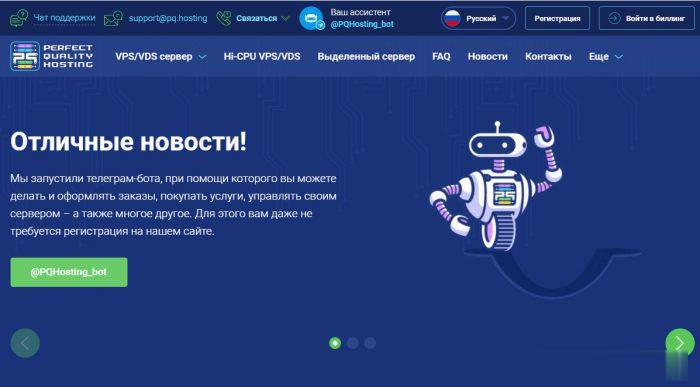
艾云年付125元圣何塞GTT,洛杉矶vps年付85元
艾云怎么样?艾云是一家去年年底成立的国人主机商家,商家主要销售基于KVM虚拟架构的VPS服务,机房目前有美国洛杉矶、圣何塞和英国伦敦,目前商家推出了一些年付特价套餐,性价比非常高,洛杉矶套餐低至85元每年,给500M带宽,可解奈飞,另外圣何塞也有特价机器;1核/1G/20G SSD/3T/2.5Gbps,有需要的朋友以入手。点击进入:艾云官方网站艾云vps促销套餐:KVM虚拟架构,自带20G的防御...
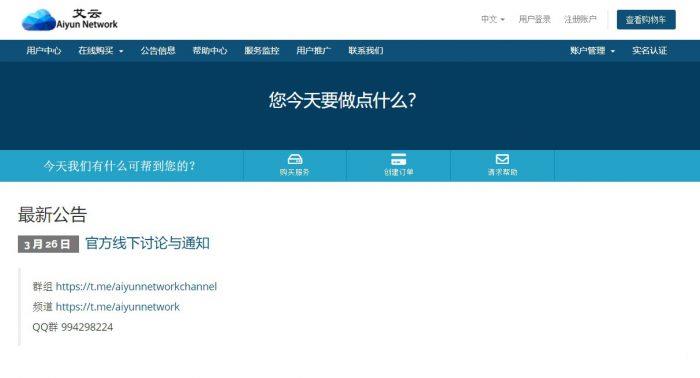
Virmach款低价VPS可选可以选择多个机房,新增多款低价便宜VPS主机7.2美元起
Virmach商家我们是不是比较熟悉?速度一般,但是人家价格低,而且机房是比较多的。早年的时候有帮助一个有做外贸也许需要多个机房且便宜服务商的时候接触到这个商家,有曾经帮助够买过上百台这样的低价机器。这里需要提醒的,便宜但是速度一般,尤其是中文业务速度确实不快,如果是外贸业务,那肯定是没有问题。这几天,我们有看到Virmach推出了夏季优惠促销,VPS首年8折,最低年付仅7.2美元,多机房可选,如...
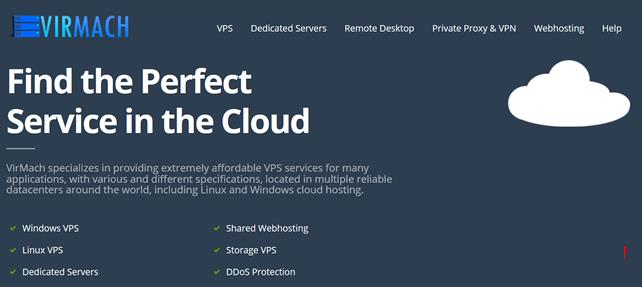
windows7旗舰版功能为你推荐
-
microcenterMC是什么意思?leavemealone女孩说leave me alone还有戏吗?求帮助太空国家国际空间站有哪些国家的人?太空国家目前共有几个国家登上太空?太空国家在载人航天领域排名前三的国家是什么?太空国家世界上有哪些国家有能力探索太空www.vtigu.com初三了,为什么考试的数学题都那么难,我最多也就135,最后一道选择,填空啊根本没法做,最后几道大题倒m.kan84.net电视剧海派甜心全集海派甜心在线观看海派甜心全集高清dvd快播迅雷下载抓站工具公司网站要备份,谁知道好用的网站抓取工具,能够抓取bbs论坛的。推荐一下,先谢过了!baqizi.cc汉字的故事100字